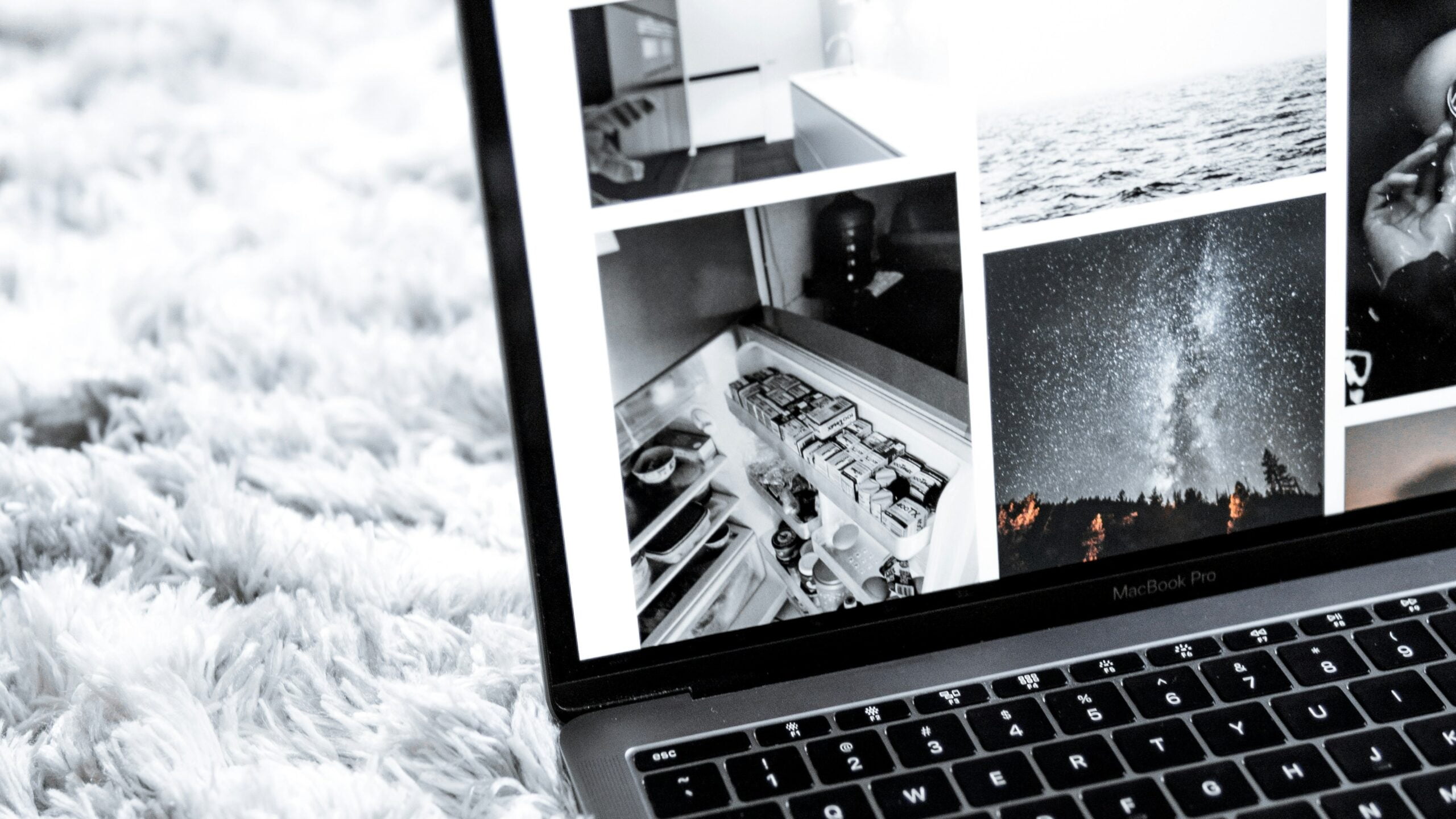Zdjęcia możemy zapisywać w różnych rozmiarach i formatach. Współczesne smartfony pozwalają na wykorzystywanie pełnej rozdzielczości kilkudziesięciomegapikselowych matryc, co daje pliki o dużej rozdzielczości, które zajmują coraz więcej megabajtów dostępnej przestrzeni. Mogą być jednak problematyczne — zwłaszcza podczas przesyłania, zgrywania i uploadowania na strony internetowe.
Dlatego tak dużo serwisów ogranicza wielkość przesyłanych plików albo z automatu je kompresuje (np. Facebook lub Instagram). Lepiej mieć kontrolę nad tym procesem. Aby zmniejszyć rozmiar zdjęcia i zaoszczędzić miejsce na dysku lub usprawnić udostępnianie plików przez Internet, można skorzystać z kilku prostych i skutecznych metod.
Jak zmniejszyć rozmiar zdjęcia:
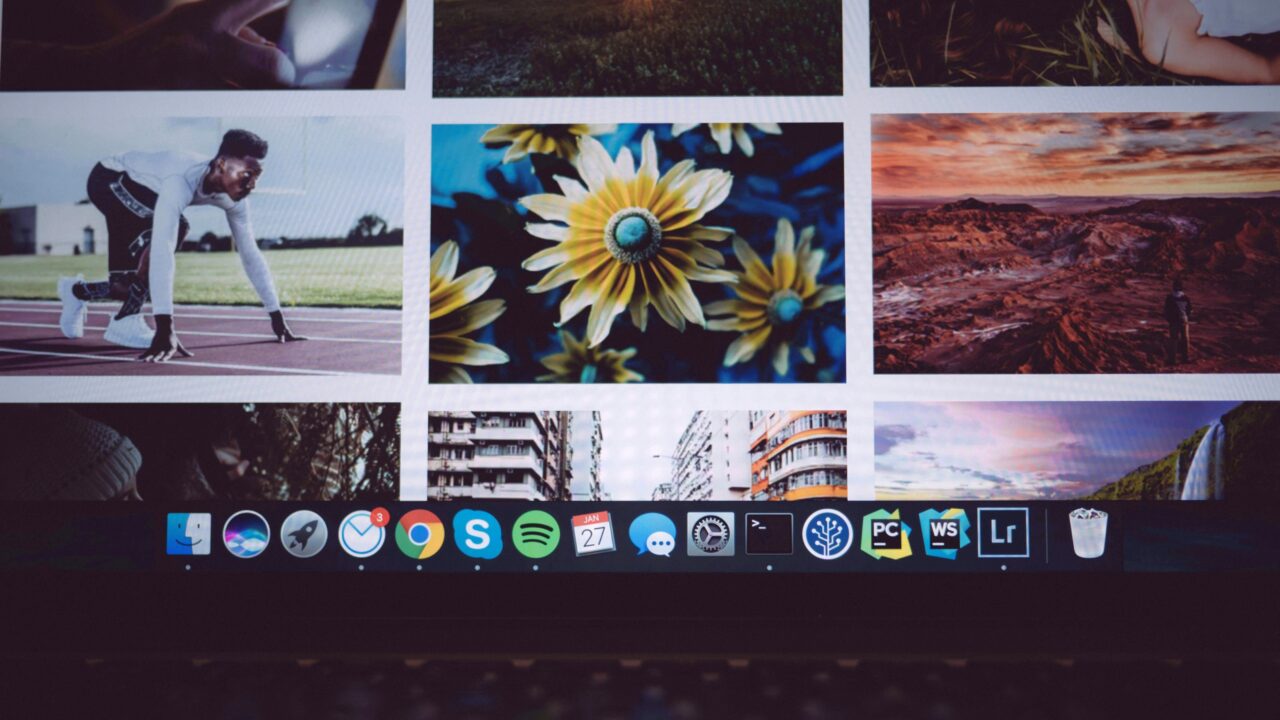
Zmiana rozdzielczości
Zmiana rozdzielczości, tj. liczby pikseli na szerokość i wysokość, to chyba najprostszy sposób na zmniejszenie rozmiaru zdjęcia. Można to zrobić przy użyciu dowolnego edytora zdjęć, np. Paint, Photoshop, GIMP, Canva, a także narzędzi do przeglądania i podstawowej edycji zdjęć, np. IrfanView lub Fast Stone Image Viewer (z którego pochodzą wszystkie poniższe zrzuty ekranu).
Pozwalają one na ręczne wprowadzenie nowych wartości dla rozdzielczości (szerokości i wysokości). Ważne jest to, aby zmieniać je, zachowując proporcje grafiki (współczynnik aspektu). Większość programów pilnuje tego parametru, pozwala też zmniejszyć rozmiar procentowo. Oczywiście warto pamiętać, że zmniejszenie rozmiaru zdjęcia może obniżyć jego jakość, więc nie warto iść w skrajności.
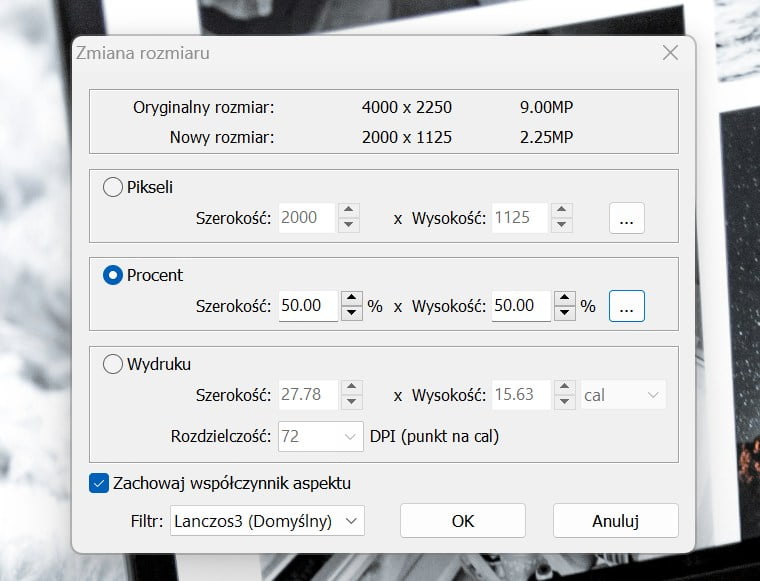
Jeśli zależy wam na innych proporcjach (np. bardziej panoramicznych 16:9 zamiast 4:3), wtedy trzeba grafikę najpierw przyciąć, pozbywając się niepotrzebnych fragmentów zdjęcia, a dopiero potem zmniejszać. Narzędzia do kadrowania mają chyba wszystkie edytory zdjęć.
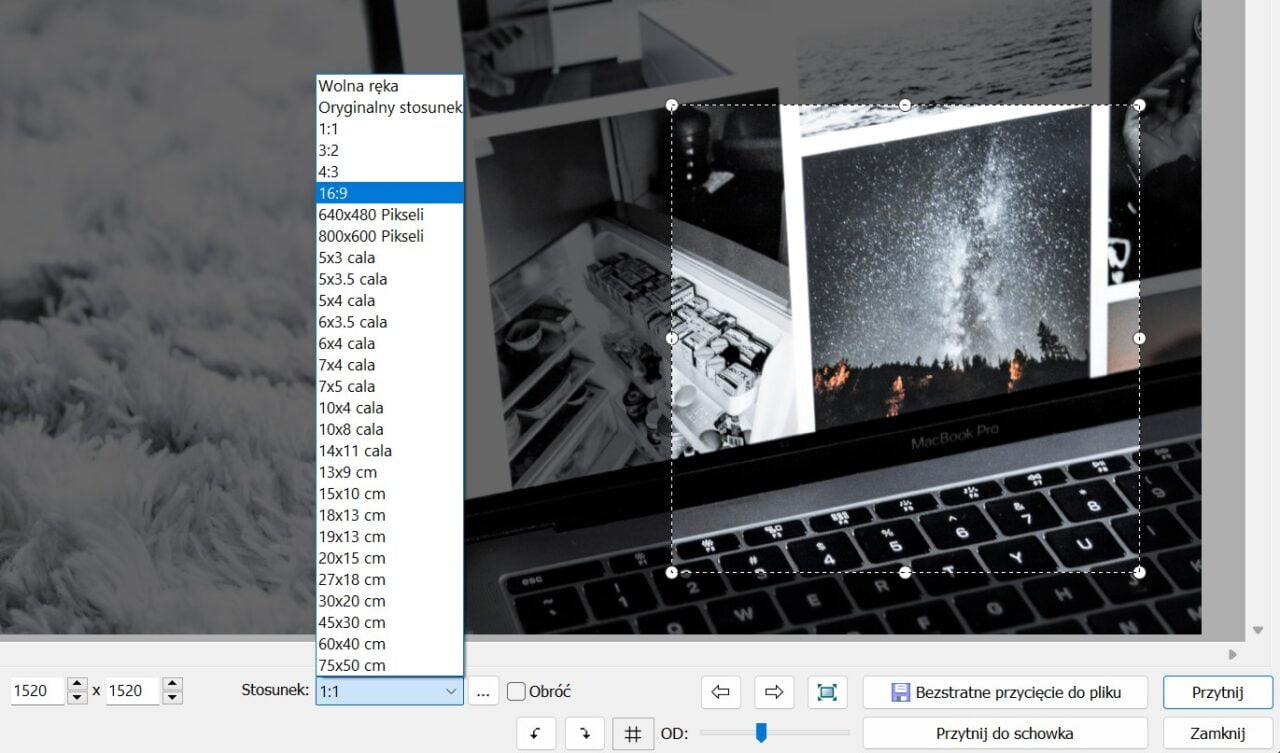
Zmiana formatu plików
Różne formaty zdjęć stosują różne metody kompresji (stratne i bezstratne), przez co mogą znacząco różnić się wielkością plików. Na przykład format PNG jest często używany dla grafiki internetowej z przezroczystością, ale warto zapisać plik do formatu JPEG, który nie tylko dostarczy mniejszy plik, ale też efektywnie poradzi sobie z kompresją obrazów fotograficznych. Kompresję z zachowaniem dobrej jakości zapewnia też format WebP.
Kompresja stratna i bezstratna
Kompresja zdjęć redukuje ich rozmiar poprzez zmniejszenie liczby danych potrzebnych do ich reprezentacji. Istnieją dwa typy kompresji:
- stratna, w której pewne informacje o obrazie są trwale tracone, by zmniejszyć rozmiar pliku; redukuje rozmiar pliku, ale może też obniżyć jakość zdjęcia,
- bezstratna, która pozwala na odtworzenie dokładnego, oryginalnego obrazu z pliku skompresowanego; zmniejsza rozmiar bez utraty jakości.
Przy formatach bezstratnych rozmiar pliku może być większy, po zapisaniu grafiki do formatu stratnego zostanie znacząco zredukowany (choć mogą zostać utracone pewne informacje z pliku, na przykład warstwy czy przezroczystość tła).
Formatami bezstratnymi są:
- PNG (Portable Network Graphics) – popularny wybór dla obrazów internetowych, gdy potrzebna jest przezroczystość lub gdy ważna jest zachowanie każdego szczegółu obrazu bez strat.
- GIF (Graphics Interchange Format) – często używany do prostych animacji internetowych. Obsługuje przezroczystość, ale ograniczony jest do 256 kolorów, co czyni go mniej odpowiednim dla zdjęć.
- TIFF (Tagged Image File Format) – szeroko stosowany w profesjonalnej fotografii i druku ze względu na wsparcie dla różnych kolorów i typów danych. TIFF może być używany w formie bezstratnej, ale może również zawierać kompresję stratną.
- PSD – format pliku programu Adobe Photoshop, umożliwiający zachowanie warstw, masek i innych informacji edycyjnych.
- RAW – format plików surowych używany przez cyfrowe aparaty fotograficzne do przechowywania wszystkich danych obrazu zebranych przez czujnik aparatu, co pozwala na dużą elastyczność w obróbce zdjęć.
Formaty stratne to:
- JPEG (Joint Photographic Experts Group) – najczęściej używany format dla zdjęć cyfrowych i obrazów w Internecie ze względu na jego zdolność do zachowania stosunkowo dobrej jakości obrazu przy znacznie zmniejszonym rozmiarze pliku.
- WebP – format opracowany przez Google, zapewniający lepszą kompresję niż JPEG, z możliwością przechowywania obrazów zarówno w trybie stratnym, jak i bezstratnym.
- HEIF (High Efficiency Image File Format) – format obrazu wprowadzony przez MPEG, który oferuje lepszą kompresję niż JPEG przy podobnej lub lepszej jakości obrazu. Jest używany głównie przez urządzenia Apple.
Zmiana formatu do JPEG
Skupmy się na formacie JPEG, który pozwala na kompresję zdjęć bez utraty znacznej jakości. Programy graficzne dają spore możliwości w zakresie ustawiania poszczególnych parametrów, dlatego warto poeksperymentować, aby uzyskać optymalne rezultaty.
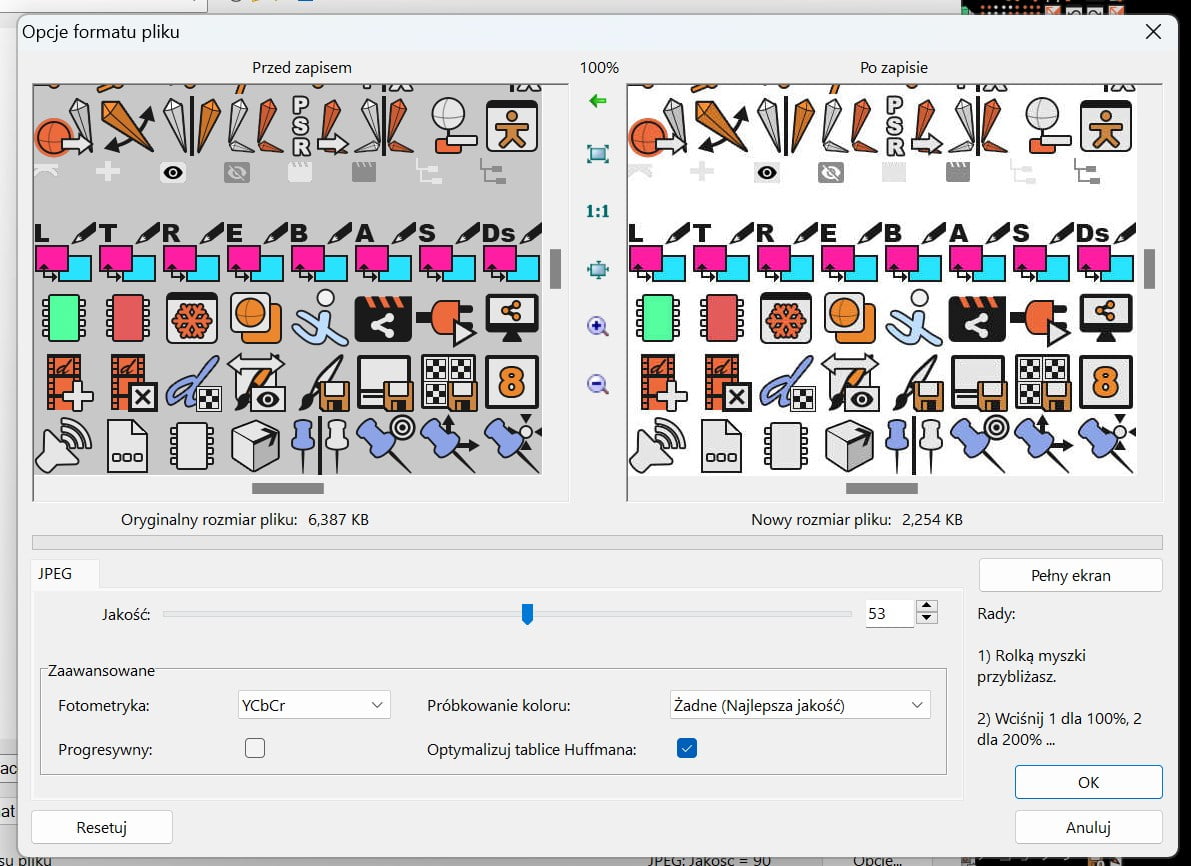
Do pewnego momentu balansowanie między jakością i rozmiarem ma sens — przy stosowaniu kompresji stratnej nie można jednak przesadzać, bowiem poskutkuje to znaczącym obniżeniem jakości obrazu. Dlatego zawsze warto zachować oryginalną wersję zdjęcia przed dokonaniem zmian. Oto zapis z oryginalnego pliku BMP do JPG z jakością ustawioną na 100%, 50% oraz 1%.



Narzędzia online i programy do edycji zdjęć
Wiemy, po co zmieniać rozmiar zdjęć. A jakie narzędzia można w tym celu wykorzystać? Istnieje choćby wiele darmowych serwisów internetowych pozwalających na szybką i łatwą kompresję i zmianę rozmiaru zdjęć. Należą do nich np. TinyPNG, ImageOptim, Compress JPEG czy ImageResize. Zasada ich działania jest podobna — wystarczy przesłać zdjęcie, wybrać pożądane opcje kompresji i zatwierdzić proces, czego owocem będzie grafika o zmodyfikowanym rozmiarze. To chyba najszybszy i najłatwiejszy sposób na kompresję zdjęć bez instalowania oprogramowania.
Podstawową edycję zdjęć, włącznie z przycinaniem, zmniejszaniem i zapisywaniem do innych formatów, udostępniają popularne, darmowe programy do przeglądania zdjęć. Tutaj wymienić można Microsoft Photos, IrfanView lub Fast Stone Image Viewer.
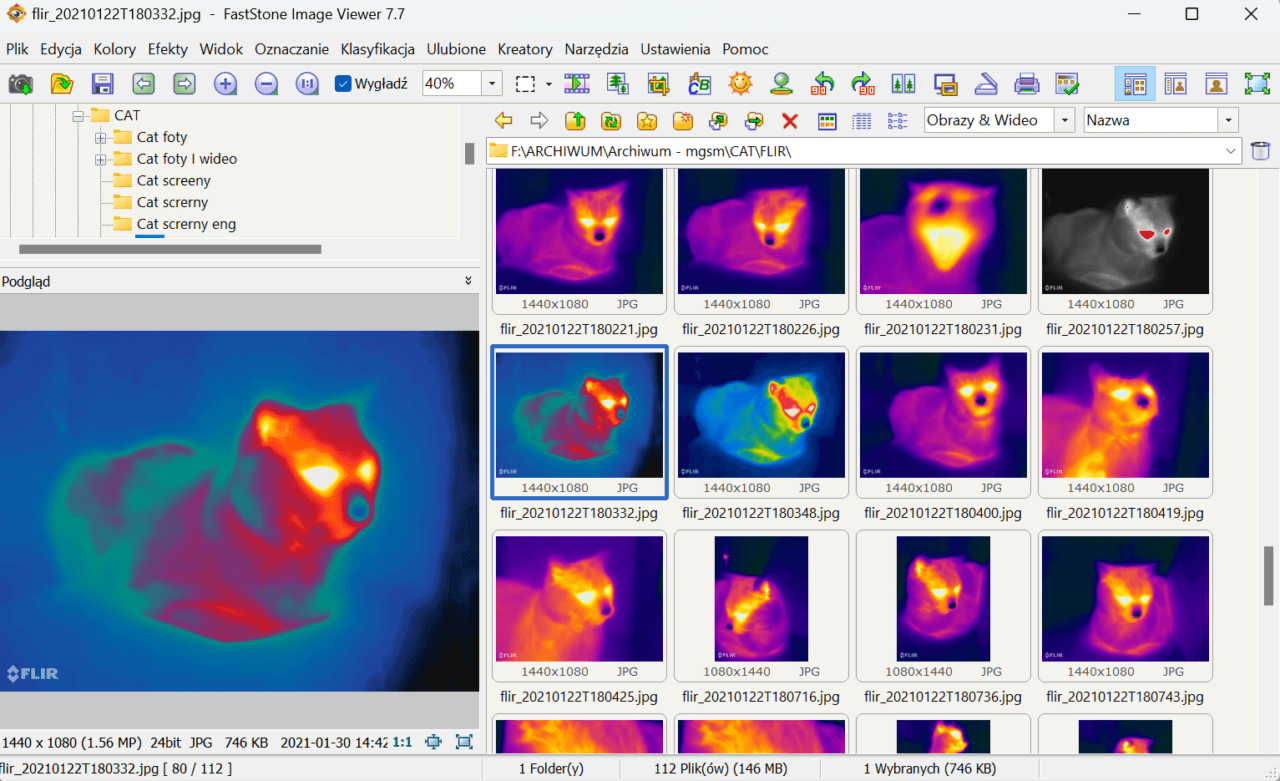
Oczywiście zawsze można postawić na profesjonalne programy do edycji zdjęć, takie jak Adobe Photoshop, Adobe Lightroom, Capture One, Affinity Photo, Corel PaintShop Pro czy darmowy GIMP (GNU Image Manipulation Program).
Jak zmniejszyć rozmiar zdjęcia. Podsumowanie
Istnieje wiele sposobów na zmniejszenie rozmiaru zdjęcia bez utraty jakości. Istnieje też wiele programu, za pomocą których można to osiągnąć. Warto postawić na metodę odpowiednią do potrzeb — inną, gdy zależy Ci na przygotowaniu zdjęć do wydruku, inną, gdy chcesz je udostępniać na stronie internetowej lub po prostu zaoszczędzić miejsce na dysku. Internetowe archiwa potrafią się rozrastać i trzeba umieć utrzymać je w ryzach.
Źródło: własne. Zdjęcie otwierające: Kevin Bhagat / Unsplash
Część odnośników to linki afiliacyjne lub linki do ofert naszych partnerów. Po kliknięciu możesz zapoznać się z ceną i dostępnością wybranego przez nas produktu – nie ponosisz żadnych kosztów, a jednocześnie wspierasz niezależność zespołu redakcyjnego.